
| Pengenalan | Jika anda seperti kebanyakan orang, anda tidak mempunyai akaun bank tanpa dasar. Anda mungkin ingin melihat dengan lebih dekat perbelanjaan bulanan anda. Terdapat banyak cara untuk melakukan ini, tetapi yang paling cepat dan paling mudah ialah menggunakan hamparan. Ramai orang membuat hamparan yang sangat asas untuk melakukan ini, yang terdiri daripada dua lajur panjang dengan jumlah di bahagian bawah. Ini berfungsi, tetapi ia agak bodoh. Saya akan mencipta hamparan penggunaan peribadi yang lebih mudah untuk diteliti (pada pendapat saya) dan lebih menarik secara visual dengan menggunakan LibreOffice Calc. |
Jangan risau dengan LibreOffice lagi. Duduk dengan pen dan kertas dan buat senarai perbelanjaan harian bulanan anda. Luangkan masa, semak rekod anda, dan tuliskan segala-galanya, tidak kira betapa kecilnya. Jangan risau tentang berapa banyak yang anda belanjakan. Fokus pada tempat anda membelanjakan wang anda.
Setelah selesai, kumpulkan perbelanjaan anda di bawah tajuk yang paling masuk akal. Contohnya, letakkan bil gas, elektrik dan air anda di bawah "Utiliti". Anda juga mungkin mahu menggunakan kumpulan yang dipanggil "Assorted" untuk perbelanjaan tidak dijangka yang kami hadapi setiap bulan.
Buat hamparanLancarkan LibreOffice Calc dan buat hamparan kosong. Tinggalkan tiga baris kosong di bahagian atas hamparan. Kami akan kembali kemudian.
Anda mengumpulkan perbelanjaan anda ke dalam kategori atas sebab: kumpulan ini akan menjadi blok pada hamparan anda. Kami mulakan dengan meletakkan kumpulan perbelanjaan yang paling penting (seperti "Imah Rumah") di bahagian atas hamparan.
Masukkan nama kumpulan perbelanjaan ini dalam sel pertama baris keempat di bahagian atas lembaran kerja. Jadikan ia lebih besar (mungkin fon 12 mata) dan tebal supaya ia menonjol.
Dalam baris di bawah tajuk itu, tambahkan tiga lajur berikut:
Berbelanja
Tarikh
Jumlah
Masukkan nama perbelanjaan dalam kumpulan ini dalam sel di bawah lajur Perbelanjaan.
Seterusnya, pilih sel di bawah pengepala Tarikh. Klik menu Format dan pilih Format Nombor > Ulangi ini untuk sel di bawah tajuk Amaun dan pilih Format Nombor >
Anda akan melihat ini:

Ini adalah satu set perbelanjaan. Daripada membuat blok baharu untuk setiap kumpulan perbelanjaan, salin perkara yang anda buat dan tampalkannya di sebelah blok pertama. Saya mengesyorkan meletakkan tiga blok berturut-turut, dengan lajur kosong di antaranya.
Anda akan melihat ini:

Ulang untuk semua kumpulan perbelanjaan anda.
Adalah satu perkara untuk melihat semua perbelanjaan individu, tetapi anda juga boleh melihat jumlah untuk setiap kumpulan perbelanjaan dan semua perbelanjaan bersama-sama.
Kami mulakan dengan menjumlahkan jumlah untuk setiap kumpulan perbelanjaan. Anda boleh membenarkan LibreOffice Calc melakukan ini secara automatik. Serlahkan sel di bahagian bawah lajur Amaun dan klik butang Jumlah pada bar alat Formula.

Klik sel pertama dalam lajur Amaun dan seret kursor anda ke sel terakhir dalam lajur. Kemudian tekan Enter.
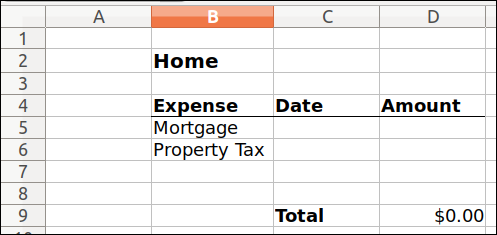
Sekarang mari kita lakukan sesuatu dengan dua atau tiga baris kosong yang anda tinggalkan di bahagian atas. Ini adalah jumlah semua perbelanjaan anda. Saya syorkan meletakkannya di sana supaya ia kelihatan apabila anda membuka fail.
Dalam salah satu sel di penjuru kiri sebelah atas jadual, taip sesuatu seperti "Jumlah Bulanan." Kemudian, dalam sel di sebelahnya, masukkan =SUM(). Ini ialah fungsi LibreOffice Calc, yang menambah nilai sel tertentu dalam hamparan.
Jangan masukkan nama sel yang ingin anda tambahkan secara manual, tahan Ctrl pada papan kekunci anda. Kemudian klik pada sel pada hamparan tempat anda menjumlahkan setiap set perbelanjaan.
LengkapAnda mempunyai helaian yang menjejaki perbelanjaan anda untuk bulan tersebut. Mempunyai hamparan perbelanjaan anda selama sebulan adalah satu pembaziran. Mengapa tidak menggunakannya untuk menjejaki perbelanjaan bulanan anda sepanjang tahun?
Klik kanan tab di bahagian bawah hamparan dan pilih Alih atau Salin Helaian. Dalam tetingkap yang muncul, klik -move to end position- dan tekan Enter. Ulang sehingga anda mempunyai 12 helaian - satu untuk setiap bulan. Namakan semula jadual selepas bulan, kemudian simpan hamparan dengan nama deskriptif seperti Perbelanjaan Bulanan 2017.ods.
Setelah persediaan selesai, anda boleh menggunakan hamparan anda. Menggunakan hamparan untuk menjejaki perbelanjaan anda tidak akan mengukuhkan asas kewangan anda dengan sendirinya, tetapi ini boleh membantu anda mengawal jumlah perbelanjaan anda setiap bulan.
(gambar tajuk: opensource.com)
Mengenai pengarang:
Scott Nesbitt - Saya adalah pengguna lama perisian percuma/sumber terbuka dan menulis pelbagai perisian untuk keseronokan dan keuntungan. Saya tidak akan mengambilnya terlalu serius. Anda boleh menemui saya dalam talian di tempat ini: Twitter, Mastodon, GitHub.
Atas ialah kandungan terperinci Urus perbelanjaan dan hentikan membebankannya dengan LibreOffice Calc. Untuk maklumat lanjut, sila ikut artikel berkaitan lain di laman web China PHP!




